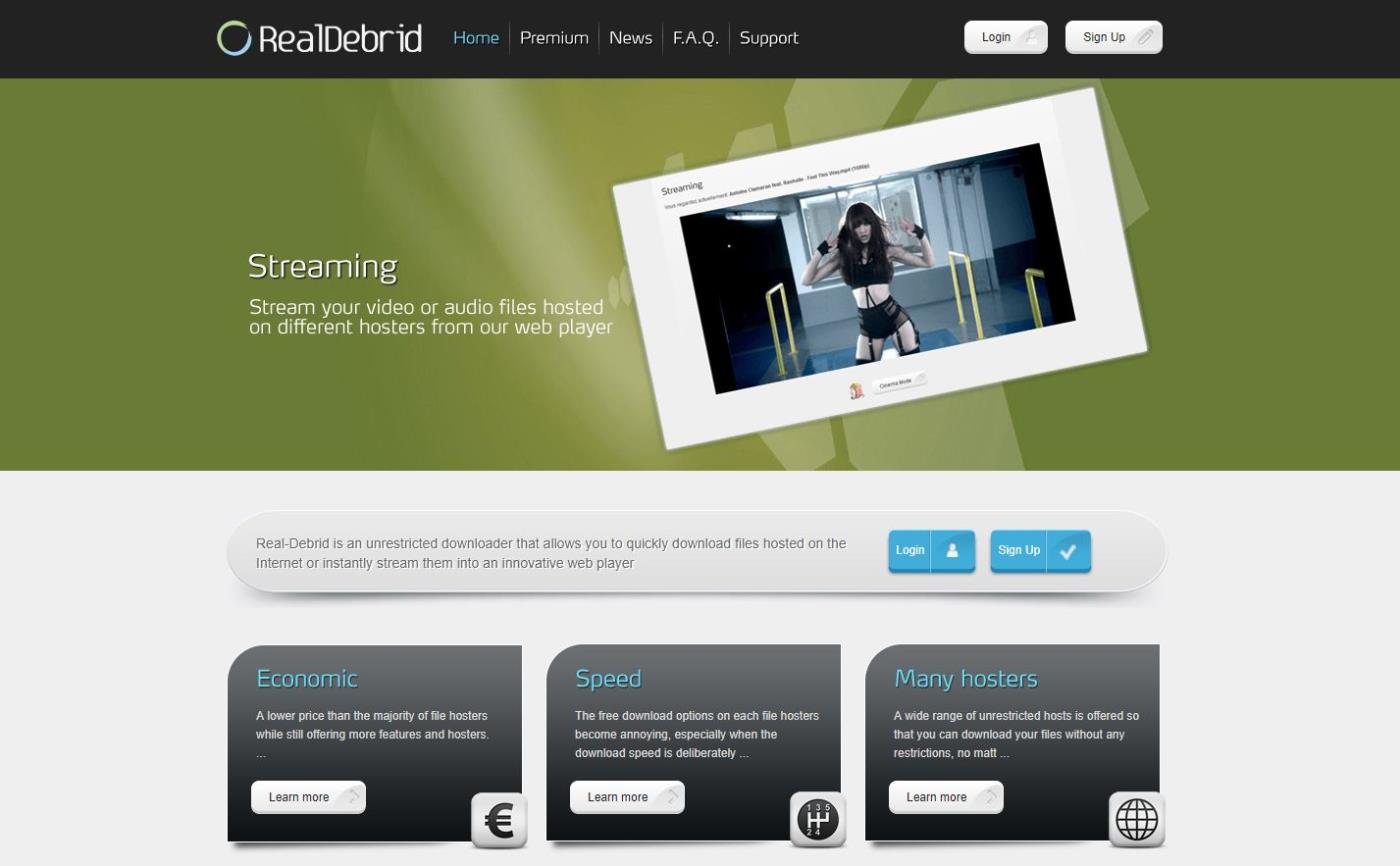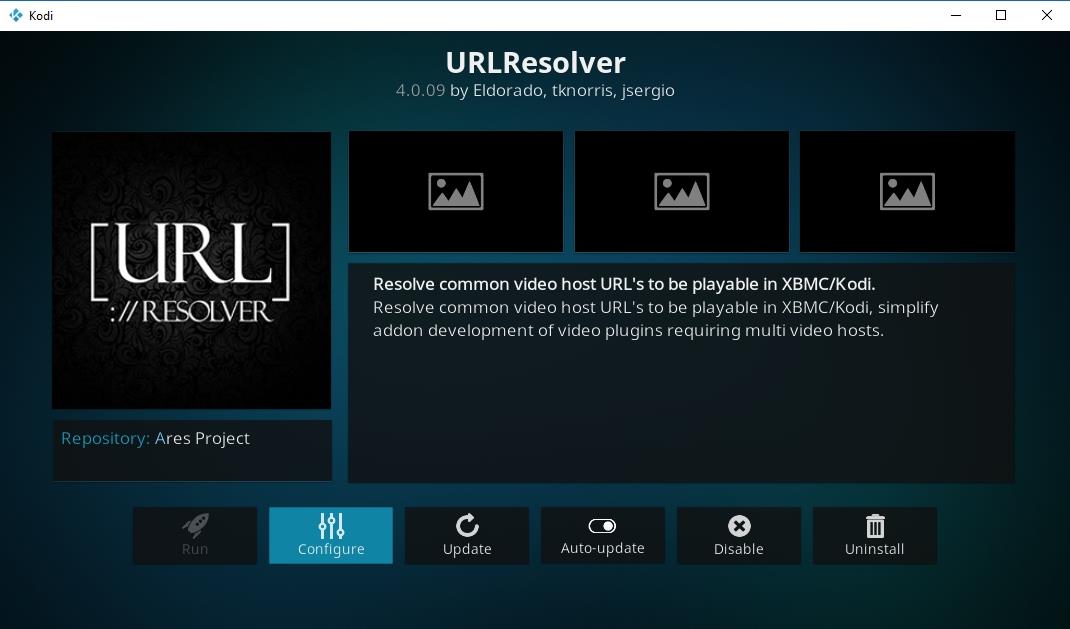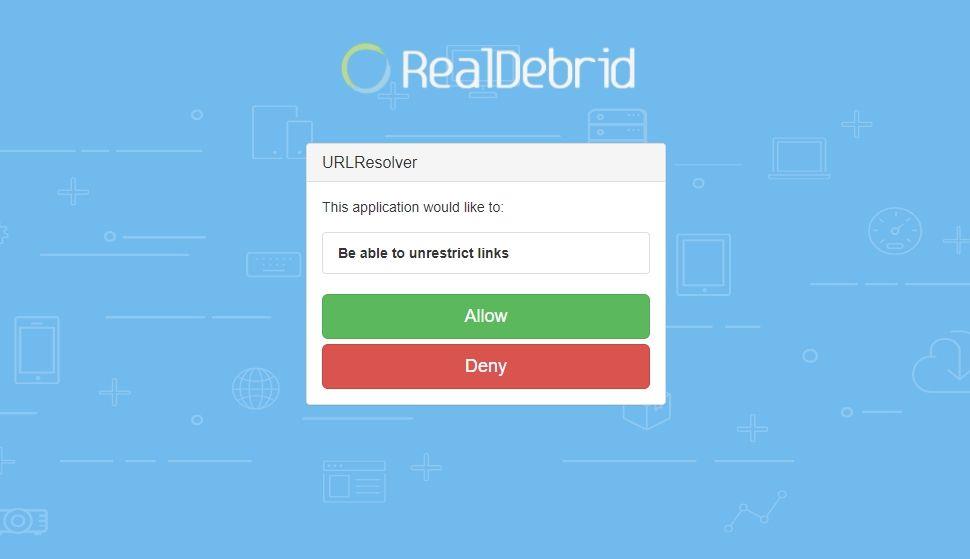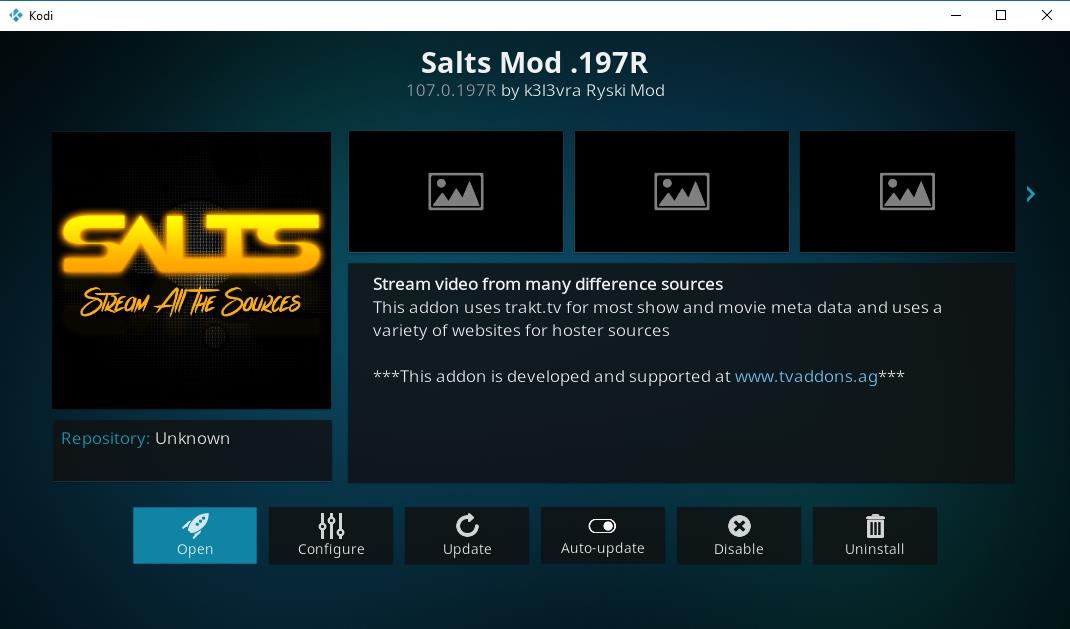Kodi este o platformă de streaming sofisticată, dar să fim reali: există o mulțime de linkuri proaste inerente ecosistemelor sale de suplimente neoficiale. Dar Real Debrid curăță sursele proaste, ceea ce face ca găsirea a ceea ce vrei să vizionezi să fie floare la ureche. Astăzi, îți arătăm cum să începi cu Real Debrid, ghidându-te prin instalare și utilizare mai jos.
Găsirea surselor de bună calitate poate fi dificilă, mai ales pe Kodi. În funcție de add-on-ul pe care îl utilizați, ar putea fi nevoie de câteva încercări și erori serioase înainte de a putea găsi un stream HD al emisiunii dvs. preferate. Aici intervine Real Debrid. Serviciul online lucrează pentru a actualiza link-urile sursă pentru a oferi stream-uri mai rapide și conținut de calitate superioară, totul silențios și în fundal. Este nevoie doar de o înregistrare rapidă și câteva modificări de configurare și veți fi gata!
Obține VPN-ul numărul 1 în clasament
68% REDUCERE + 3 LUNI GRATUITE
Înainte de a face streaming, achiziționează un VPN bun
În era digitală modernă, confidențialitatea nu este niciodată o garanție. Cu lucruri precum operațiunile de supraveghere în masă, hackerii și furnizorii de servicii de internet care colectează informații despre utilizatori, nu poți fi niciodată prea precaut. VPN-urile au devenit o resursă indispensabilă pentru restabilirea confidențialității și anonimatului în activitățile tale zilnice. Sunt deosebit de utile pentru utilizatorii Kodi care doresc să rămână în siguranță și să învingă limitarea accesului furnizorilor de servicii de internet.
NordVPN – Confidențialitate esențială pentru fluxurile Kodi

Vizitați nordvpn.com
Când faci streaming cu Kodi, tragi un semnal de alarmă uriaș atât pentru furnizorii de servicii de internet, trolii drepturilor de autor, cât și pentru infractorii cibernetici. Dar poți face streaming în deplină intimitate, fără limitări arbitrare sau actori rău intenționați, cu NordVPN de partea ta.
Într-adevăr, NordVPN este cea mai puternică soluție de confidențialitate de pe piață în prezent, lansând recent protocolul de ultimă generație NordLynx și continuând să-și dezvolte rețeaua deja masivă. În total, există peste 5.800 de servere în 59 de țări pentru a vă direcționa traficul, ceea ce are minunatul avantaj de a-l învălui în criptare 256-AES-GCM indestructibilă. Nu există niciun ISP, hacker sau agenție guvernamentală pe pământ capabilă să forțeze acest nivel de apărare digitală, așa că sunteți practic liberi să utilizați Kodi așa cum doriți.
Și ghici ce, NordVPN ajută și cu asta. Cu atât de multe servere, nu există lipsă de IP-uri virtuale de falsificat. Mută-te digital în țara aleasă și minunează-te cum geoblocările odinioară imobile se topesc instantaneu în nimic. Vrei să te uiți la anime japonez? Există un server pentru asta. Ești gata să te delectezi cu cel mai prost reality TV american? NordVPN menține mai multe noduri securizate în SUA decât oferă mulți furnizori în total. Este cu adevărat cel mai bun produs din clasa sa și totul este disponibil cu o garanție fără înregistrare în jurnal, pe toate dispozitivele tale preferate și la mai puțin decât costul unui sandwich pe lună.
Citește recenzia noastră completă despre NordVPN .
Avantaje
- Vitezele foarte mari fac din aceasta o alegere puternică pentru streaming 4K
- Număr uluitor de servere
- Tor prin VPN, VPN dublu
- Cu sediul în Panama
- Asistența prin chat live este disponibilă.
Contra
- Nu prea mult
- Aplicațiile se pot conecta uneori lent.
SECURITATE KODI DE NEÎNCĂLCAT: NordVPN este cea mai rentabilă și complet sigură soluție de confidențialitate pentru Kodi. Beneficiați de o reducere uriașă de 68% la abonamentul pe 3 ani (3,71 USD/lună), susținută de o garanție de returnare a banilor de 30 de zile, fără probleme.
Ce face Debridul Real?
Real Debrid poate fi confuz pentru oricine este nou în Kodi. Simplu spus, este un serviciu care derestricționează și optimizează linkurile utilizate de suplimentele Kodi, astfel încât să vă puteți bucura de fluxuri mai rapide și de calitate superioară fără a ridica un deget. Site-ul web Real Debrid are propriile funcții, inclusiv linkuri de conversie torrent și un serviciu de eliminare a restricțiilor URL. Prin configurarea acestuia să funcționeze cu Kodi, puteți profita automat de aceste surse de calitate superioară cu o varietate de suplimente populare. Gândiți-vă la el ca la un upgrade HD silențios la emisiunile TV și filmele dvs. preferate.
Pentru a profita din plin de Real Debrid, va trebui să creați un cont, să asociați dispozitivul și apoi să configurați totul în Kodi. Întregul proces nu va dura mai mult de câteva minute. Urmați pașii de mai jos și veți avea acces la streaming de filme mai rapid și mai bun în cel mai scurt timp!
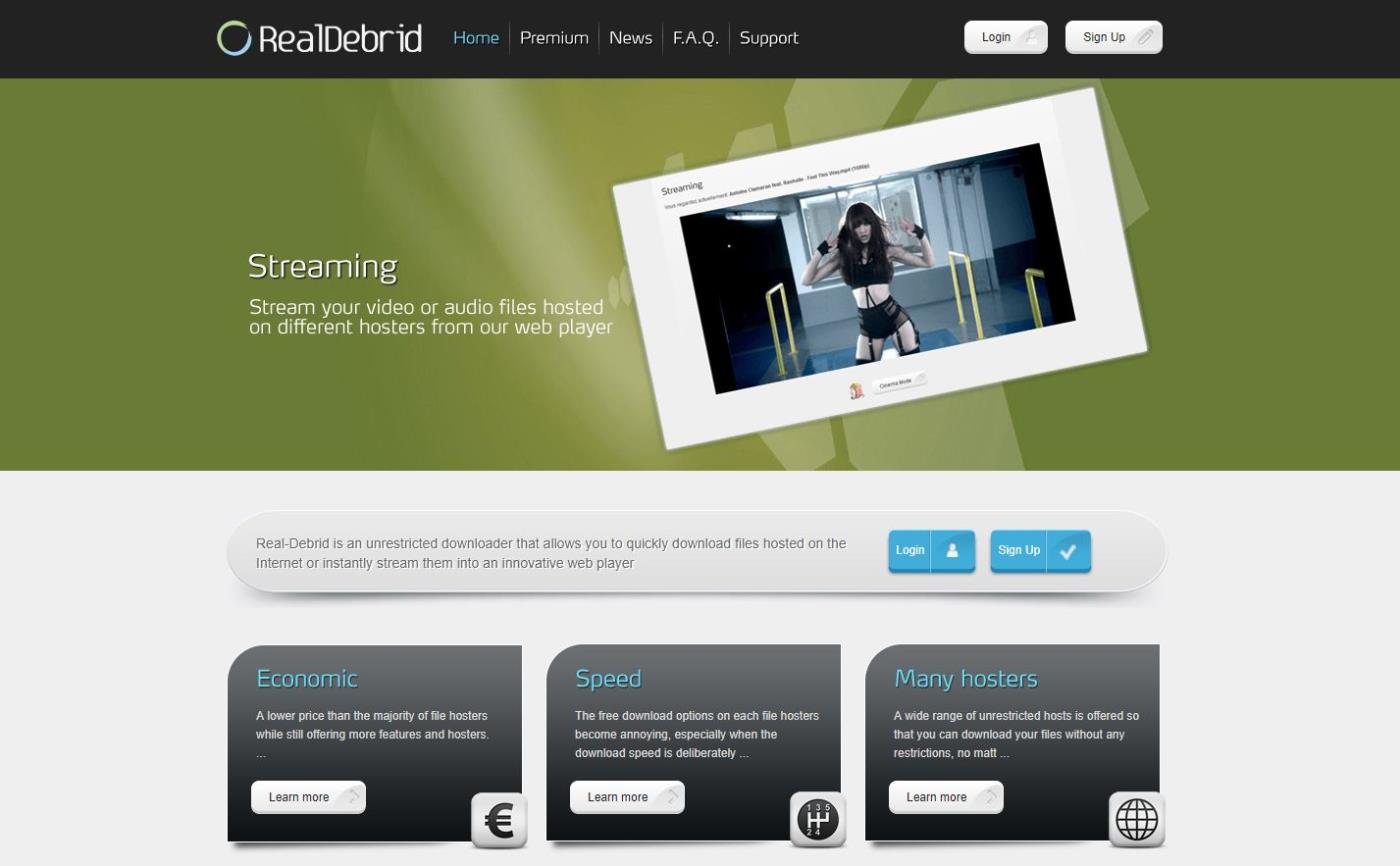
Cum să creezi un cont Real Debrid gratuit
În mod implicit, Real Debrid este un serviciu gratuit. Puteți configura un cont în doar câteva secunde și vă puteți bucura de unele dintre principalele funcții ale site-ului, inclusiv descărcări directe de link-uri torrent și anumite site-uri de găzduire gratuită, cum ar fi YouTube sau Daily Motion. Există chiar și Happy Hours zilnice, unde utilizatorii gratuiți se pot bucura de toate funcțiile premium ale site-ului, fără costuri suplimentare!
Pentru a profita la maximum de Real Debrid și Kodi, va trebui să vă creați un cont premium. Acestea costă echivalentul a între 3,50 și 19 dolari timp de două săptămâni sau 180 de zile. În acest timp, veți avea acces complet și nelimitat la toate funcțiile Real Debrid, inclusiv totul, de la descărcări paralele până la trecerea în fața cozii de descărcări! Dacă vă gândiți serios să accelerați stream-urile Kodi, un cont premium Real Debrid este o investiție solidă.
Toată lumea începe ca utilizator gratuit și poate face upgrade oricând. De asemenea, va trebui să aveți contul pregătit și verificat înainte de a configura Kodi, așa că urmați pașii de mai jos pentru a începe.
- Accesați site-ul Real Debrid și faceți clic pe butonul de înscriere .
- Adăugați detaliile dvs. în meniul care se deschide glisant.
- Faceți clic pe Înregistrați-vă gratuit .
- Verificați-vă contul de e-mail și faceți clic pe linkul de confirmare.
- Înapoi pe site-ul Real Debrid, dă clic pe autentificare , adaugă informațiile tale și ești gata!
Cum se instalează Real Debrid pe Kodi
Cu un cont gata de utilizare, este timpul să configurați Real Debrid pe Kodi. Serviciul va fi preinstalat pentru mulți utilizatori, deși va trebui să faceți unele configurări și ajustări pentru a vă asigura că Kodi îl utilizează înaintea celorlalte rezolveri. Urmați pașii de mai jos și veți avea Real Debrid gata de utilizare în doar câteva momente.
- Din meniul principal al Kodi, faceți clic pe pictograma roată dințată pentru a accesa Setări .
- Accesați Setări sistem.
- Faceți clic pe opțiunea de jos care spune „ Basic ” până când se schimbă la „ Expert ” (este posibil să fie deja setată la acest nivel)
- Accesați secțiunea Suplimente .
- Alegeți Gestionare dependențe în dreapta.
- Derulați în jos și selectați URLResolver . Dacă nu îl vedeți în listă, urmați instrucțiunile de sub această secțiune pentru a-l adăuga la sistem, apoi reveniți pentru a finaliza acești pași.
- Faceți clic pe butonul Configurare din partea de jos.
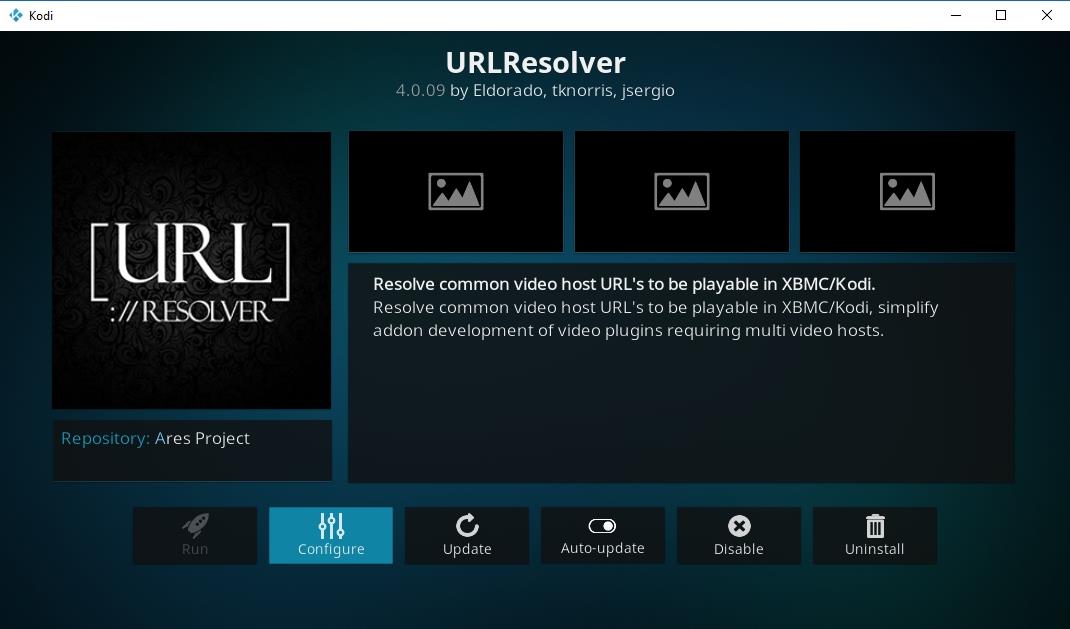
- Sub fila Universal Resolvers , derulați în jos până când vedeți Real-Debrid .
- Setați Prioritatea la 90 și asigurați-vă că Real-Debrid este activat.
- Faceți clic pe (Re)autorizați contul meu . Se va deschide o fereastră nouă.
- Asigurați-vă că sunteți conectat la site-ul Real Debrid, apoi accesați real-debrid.com/device .
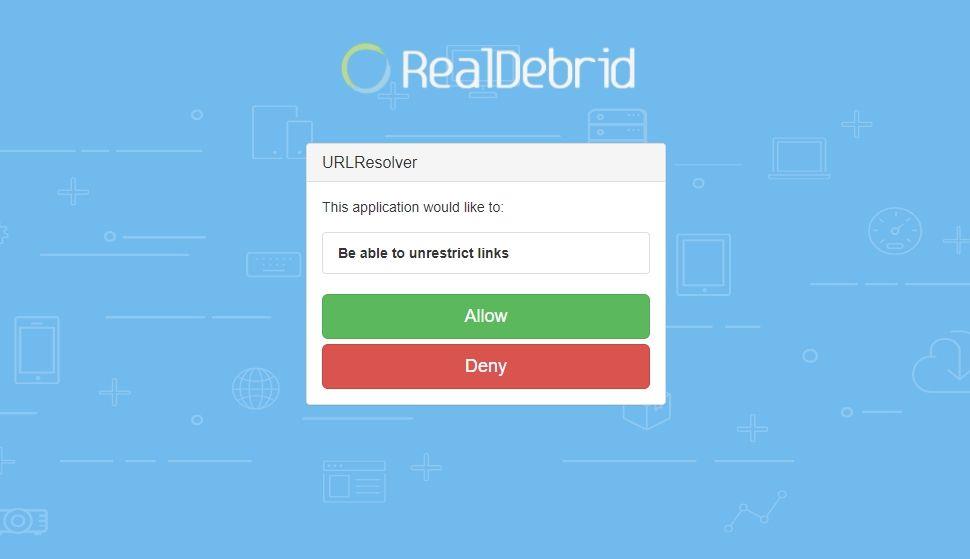
- Introduceți codul caracterului afișat în fereastra Kodi pe site-ul web Real Debrid.
- Finalizați autorizarea dispozitivului, apoi Kodi și Real Debrid sunt gata de utilizare.
Cum se instalează URLResolver dacă lipsește
Add-on-ul URLResolver este utilizat de nenumărate extensii Kodi. Dacă ați folosit unul dintre zecile de streamere video diferite, este posibil ca acesta să fi fost deja instalat cu unul dintre aceste add-on-uri. Totuși, dacă aveți o versiune nouă de Kodi sau nu vedeți URLResolver în listă, este posibil să fie nevoie să îl instalați manual. Procesul este destul de simplu și ar trebui să dureze doar câteva momente.
- Deschide Kodi pe dispozitivul ales.
- Faceți clic sau atingeți pictograma roată dințată pentru a accesa meniul Sistem.
- Accesați Setări sistem > Add-on-uri
- Comutați cursorul de lângă opțiunea „Surse necunoscute” . Aceasta va fi evidențiată când este activată.
- Acceptați mesajul de avertizare care apare.
- În browserul web, accesați depozitul de cod URLResolver la următorul link: https://github.com/kodil/kodil/tree/master/repo/script.module.urlresolver
- Faceți clic pe cea mai recentă versiune listată pe pagină. Ar trebui să apară în partea de jos și să arate cam așa: script.module.urlresolver-#.#.##.zip
- Faceți clic pe micul buton de descărcare din dreapta sus.
- Înapoi în Kodi, accesați meniul principal și selectați Add-ons .
- Faceți clic pe pictograma casetă deschisă.
- Selectați Instalare din fișierul zip
- Navigați la folderul de unde ați descărcat fișierul zip URLResolver.
- Selectați fișierul și instalați.
- Instalarea va dura doar câteva momente. După finalizare, reluați instrucțiunile de configurare de mai sus.
Compatibilitate cu componentele suplimentare Real Debrid
Un add-on trebuie să fie compatibil în mod specific cu Real Debrid înainte de a putea accesa acele surse rapide de 1080p. Vestea bună este că o mulțime de add-on-uri au această funcție încorporată și nu necesită nicio configurare suplimentară pentru a funcționa. Vestea proastă este că compatibilitatea crește și scade odată cu noile lansări, ceea ce înseamnă că nu te poți baza întotdeauna pe un add-on pentru a fi compatibil cu Real Debrid de la o versiune la alta. Cel mai bine este să rămâi la resursele tale Kodi preferate și să speri că Real Debrid...
Există unele suplimente al căror suport pentru Real Debrid este puțin mai fiabil decât altele. Rețineți că lista de mai jos nu este completă și nu înseamnă că un supliment este garantat să funcționeze cu Real Debrid la un moment dat, acestea sunt doar puncte bune de plecare dacă doriți să încercați totul.
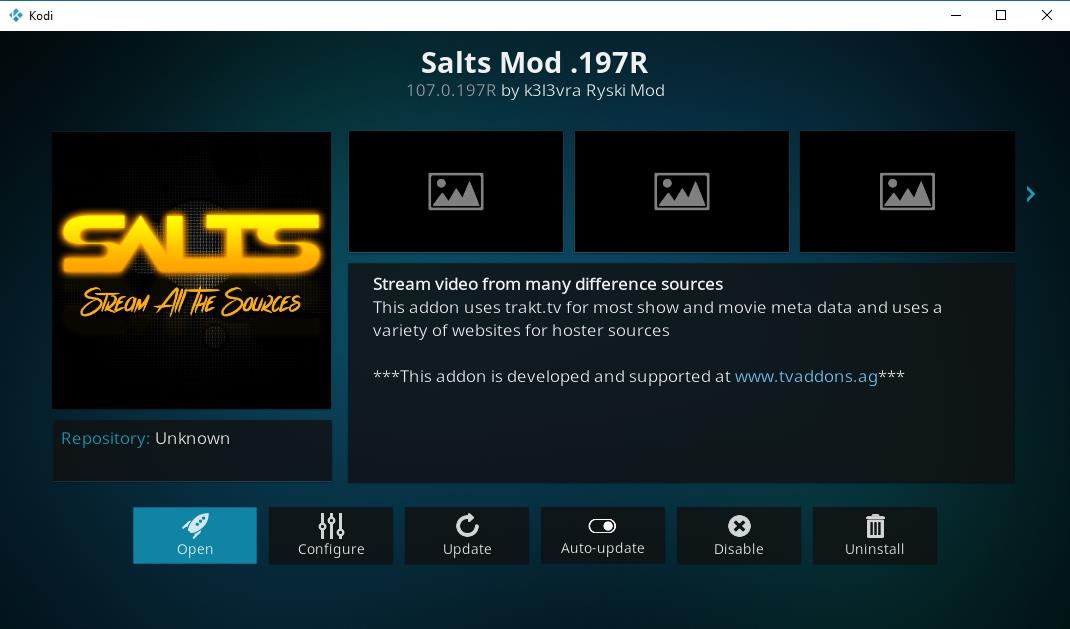
- SĂRURI
- Centru pentru adulți
- BoB
- Centru de divertisment
- Fine and Dandy
- IceFilms
- Specto
- Legământ
Este sigur să instalez suplimente Kodi?
Add-on-urile terțe oferite de Kodi și-au câștigat o reputație mai puțin perfectă în rândul unor grupuri. Deși Kodi în sine este complet gratuit, sigur și legal, nu este neobișnuit să întâlnești add-on-uri care încalcă regulile prin link-uri către conținut piratat sau prin introducerea de malware în codul lor. Nu este un fenomen obișnuit să te confrunți cu viruși, dar merită să iei câteva măsuri de precauție de bază, pentru orice eventualitate.
Primul lucru pe care îl poți face pentru a fi în siguranță în timp ce instalezi suplimente Kodi este să folosești depozite fiabile. Managerii de depozite validează suplimentele înainte de a le include în fișierele lor, creând un al doilea strat de protecție împotriva programelor malware. De asemenea, este o idee bună să menții software-ul antivirus, firewall și VPN activat în permanență, chiar și atunci când doar răsfoiești conținut nou de suplimente. În cele din urmă, descărcăm și verificăm toate suplimentele prezentate în articolele noastre. Dacă le vezi în lista de mai sus, totul funcționa și era în siguranță la momentul scrierii.
Mai multe utilizări pentru debridul real
Compatibilitatea suplimentelor cu Real Debrid se schimbă aproape zilnic. Avem suplimentele noastre de streaming preferate pe care ne place să le folosim, dar voi ce ziceți? Împărtășiți-vă gândurile și trucurile despre Real Debrid în comentariile de mai jos!